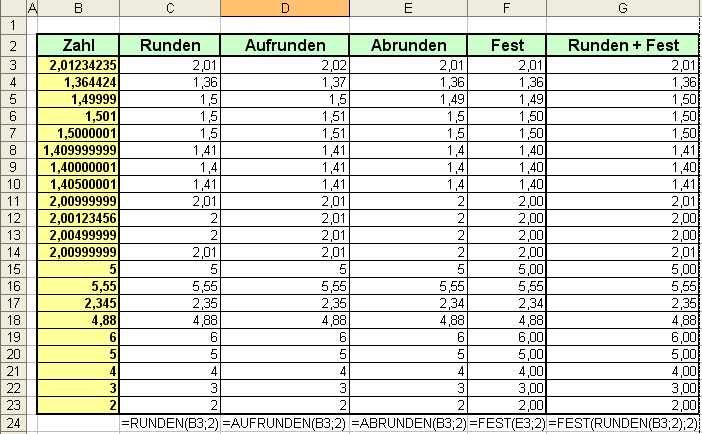Um ellenlange Nachkommastellen zu unterbinden, werden Zahlen sehr oft gerundet. Wie das bei Excel genau funktioniert und wie man erreichen kann, dass auf jeden Fall immer z.B. 2 Nachkommastellen angezeigt werden, finden Sie in dieser Anleitung.
Anwendung der Runden-Funktion
Die Runden-Funktion bewirkt, dass Zahlen kaufmännisch auf- bzw. abgerundet werden. Wenn Sie über die nachfolgende Formel 2 Nachkommastellen angeben, wird die Zahl
2,005 auf 2,00 abgerundet darüber, z.B. 2,00500001 wird die Zahl auf 2,01
aufgerundet.
Formelaufbau:
Der Formelaufbau ist hier sehr einfach gehalten.
=Runden(B3;2)
Die Formel fängt wie alle Formeln in Excel mit einem Gleichheitszeichen an. Das Wort Runden gibt vor, dass es sich um die Funktion „Runden“ handelt, der erste Wert der Klammer (hier B3) gibt die Zelle an, aus der die Zahl gerundet werden soll. Der 2. durch ein Semikolon abgetrennte Wert in der Klammer (hier 2) gibt an, auf wie viele Nachkommastellen der Wert gerundet werden soll.
Anwendung der Abrunden-Funktion
Die Abrunden-Funktion bewirkt genau dass, was man vermuten würde, sie rundet die Zahl ab, auch in dem Fall, wenn das Aufrunden der Zahl aus kaufmännischer Sicht angebrachter wäre.
Formelaufbau:
=Abrunden(B3;2)
Die Funktion dieser Formel ist identisch mit der Runden-Funktion, einziger Unterschied ist, dass hier wie beschrieben abgerundet wird.
Anwendung der Aufrunden-Funktion
Die Aufrunden-Funktion bewirkt, wie zu erwarten genau das Gegenteil der Abrunden-Funktion
Formelaufbau:
=Aufrunden(B3;2)
Einziger Unterschied hier, die Zahlen werden aufgerundet.
Anwendung der Fest-Funktion
Die Fest-Funktion trennt die Ziffern bis zu der angegebenen Nachkommastelle der Zahl ab und füllt, wenn nach dem Komma weniger Ziffern vorhanden sind als gewünscht, diese mit Nullen auf. Dadurch werden die Zahlen immer mit gleich vielen Nachkommastellen angezeigt. Durch das Abtrennen der hinteren Zahlen, tritt vom Prinzip her eine Abrundung auf, dies sollte beachtet werden.
Formelaufbau:
=Fest(B3;2)
Der Aufbau der Formel ist ebenso einfach wie bei den einzelnen Runden-Funktionen, jedoch passiert das eben geschilderte.
Kombinieren irgendeiner Runden-Funktion mit der Fest-Funktion
Um das geschilderte Abrundungsproblem der Fest-Funktion zu umgehen, gibt es die Möglichkeit eine gewünschte Runden-Funktion mit der Fest-Funktion zu kombinieren.
Formelaufbau:
=Fest(Runden(B3;2);2)
Dazu wird die Fest-Funktion um die Rundenfunktion herumgebaut. So wie Sie die Formel dort sehen, wendet Excel zuerst die Runden-Funktion an und Rundet die Zahl kaufmännisch, wie oben beschrieben. Danach bekommt Excel den Befehl, die Fest-Funktion auf das Ergebnis der Runden-Funktion anzuwenden.
Grafik als Beispiel:
Im Beispiel in Zeile 8 würde es bedeuten, dass die Runden-Funktion zuerst die 1,409999999 auf 1,41 rundet und anschließend die Fest-Funktion alle Zeichen die über 2 Nachkommastellen hinausgehen abtrennt. Da die Zahl jetzt 1,41 ist, wird nichts abgetrennt und das Ergebnis einfach ausgegeben.
Beispielsweise in Zeile 15 bewirkt es, dass ein Komma und 2 Nullen angehängt werden.